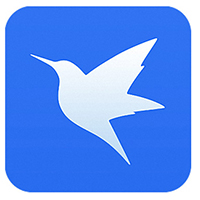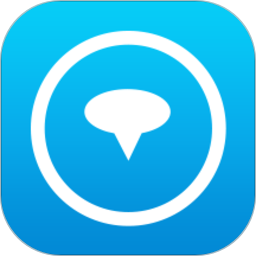迅雷影音缓存文件夹在哪 迅雷影音更改缓存路径方法介绍
- 作者:bjer
- 来源:2541下载
- 时间:2023-10-11 17:16
很多用户在观看视频时都会通过播放器播放,迅雷影音是现在非常常用的播放器之一,因为在迅雷中可以边播边放的优点,所以很多用户都非常的认可迅雷影音,当我们播放视频时,迅雷影音会存在一些缓存文件,长期不清理缓存那么就会越来越多,并影响电脑的运行速度,所以我们在使用时应该定时的清理缓存文件,大家知道迅雷影音的缓存位置在哪吗?下面让我们一起去了解下吧!

迅雷影音缓存文件在哪
下载安装迅雷影音;
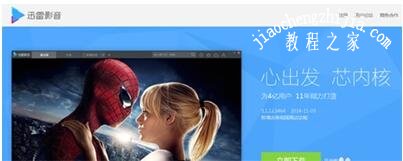
运行迅雷影音;

单击迅雷logo 会弹出菜单;
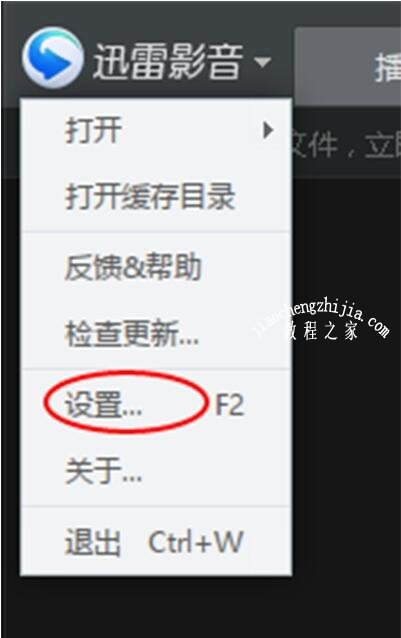
打开设置面板;
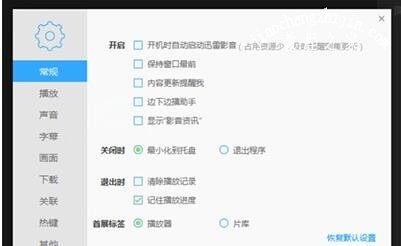
选择下载选项 右侧找到缓存目录 就可设置位置了;
还可以根据自己情况设置缓存的容量和下载的速度。
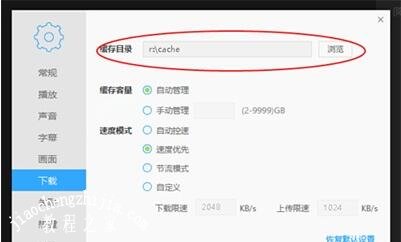
迅雷影音怎么更改缓存路劲
在应用的主界面中,点击如图所示位置。
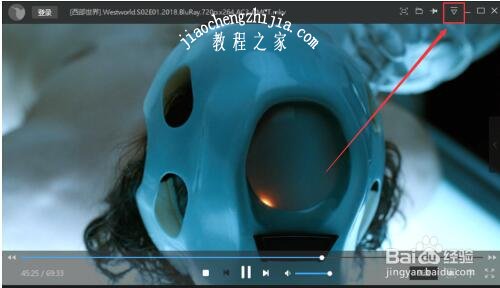
选中下拉菜单中的“设置”选项,或者按下键盘上面的“F2”按键。
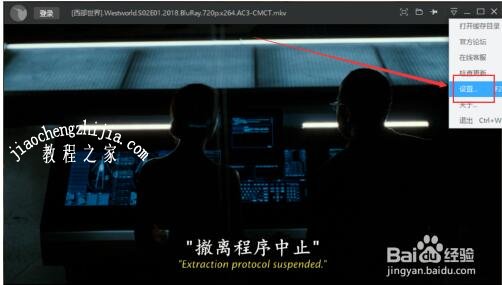
在打开的“设置”页面中,选中左侧的“下载”选项。
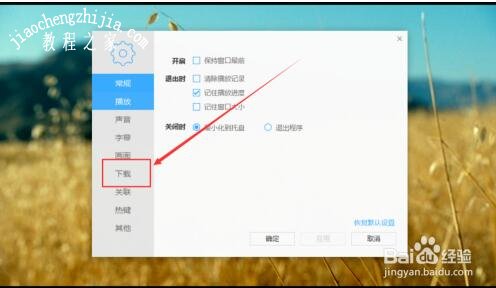
然后在右侧页面中,点击“缓存目录”旁边的“浏览”。
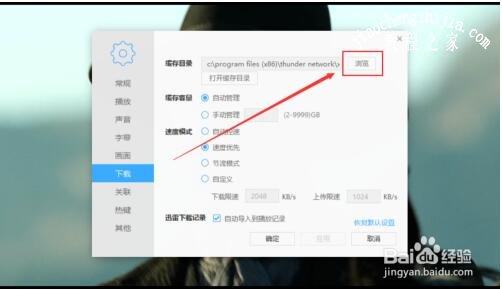
在“浏览文件夹”对话框中,选择新的缓存目录,然后点击“确定”按钮,再选中“设置”中的“确定”按钮,即可更换新的缓存目录。
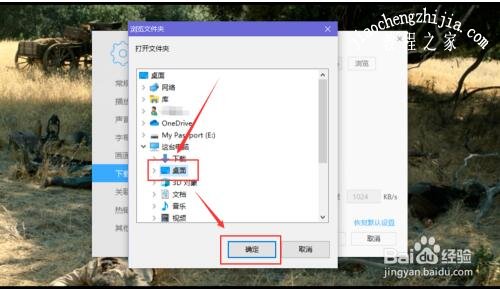
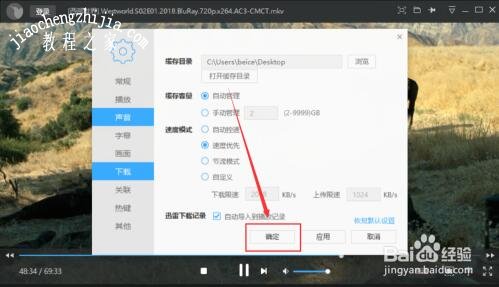
如果在步骤五的“浏览”中找不到指定文件夹,则可以将目标文件夹的完整路径粘贴在“缓存目录”后面的输入框中,然后点击下方的“确定”或“应用”按钮,应用更改。
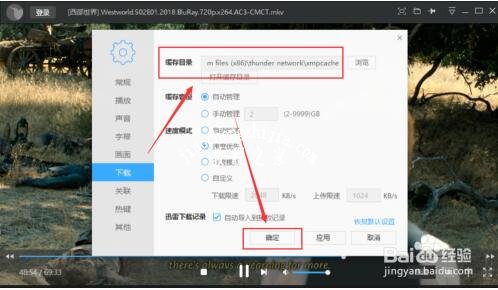
上述便是迅雷影音缓存存储目录位置的介绍了,希望可以给大家带来帮助,如果你还想了解更多关于迅雷的使用技巧,可以进入2541下载站查询。